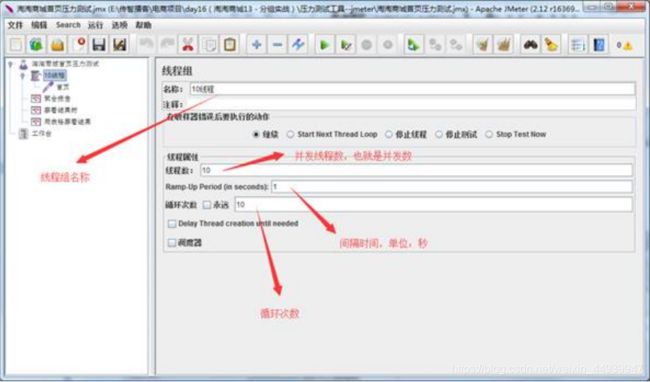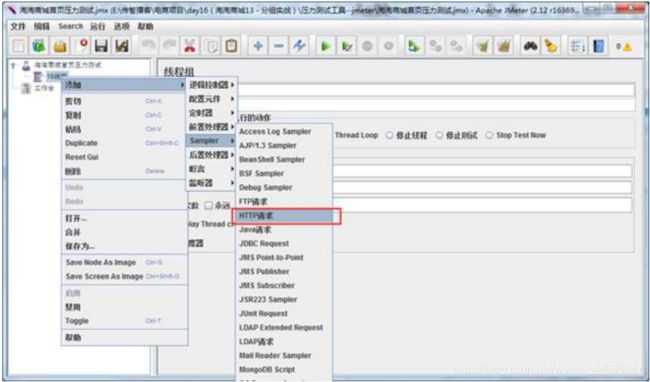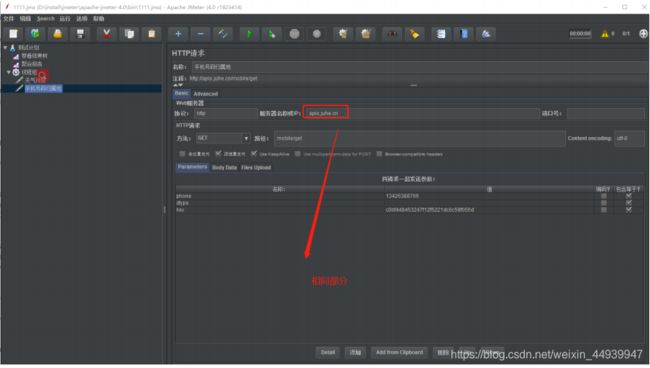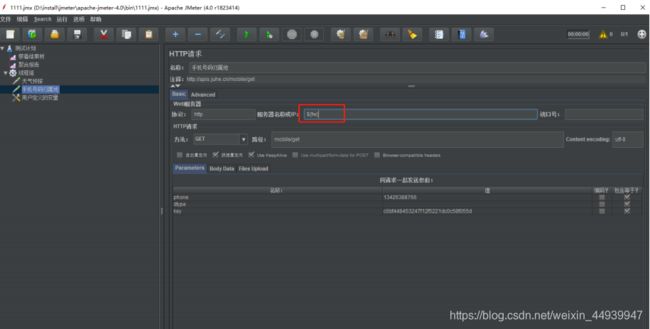jmeter介绍,安装Java环境以及jmeter的使用
Jmeter简介
开源,免费,基于 Java 编写,可集成到其他系统可拓展各个功能插件支持接口测试,压力(负载和压力)测试等多种功能,支持录制回放, 入门简单相较于自己编写框架活其他开源工具,有较为完善的 UI 界面,便于接口调试 多平台支持,可在 Linux , Windows , Mac 上运行,支持多协议。
Jmeter 的作用
- 接口测试 postman/jmeter
- 性能测试 jmeter
- 数据库测试
Jmeter怎么用
Windows 下 Jmeter 下载安装,登录 http://jmeter.apache.org/download_jmeter.cgi ,根据自己平台,下载对应文件
安装 JAVA 环境
安装 JDK ,配置环境变量(傻瓜式安装,具体操作就不做介绍)
配置环境变量:
将下载 Jmeter 文件解压,打开 /bin/jmeter.bat
Jmeter 的目录结构
- /bin 目录(常用文件介绍)
- examples:目录下包含Jmeter使用实例
- ApacheJMeter.jar:JMeter源码包
- jmeter.bat:windows下启动文件
- jmeter.sh:Linux下启动文件
- jmeter.log:Jmeter运行日志文件
- jmeter.properties:Jmeter配置文件
- jmeter-server.bat:windows下启动负载生成器服务文件
- jmeter-server:Linux下启动负载生成器文件
- /docs目录——Jmeter帮助文档
- /extras目录——提供了对Ant的支持文件,可也用于持续集成
- /lib目录——存放Jmeter依赖的jar包,同时安装插件也放于此目录
- /licenses目录——软件许可文件,不用管
- /printable_docs目录——Jmeter用户手册
线程组是什么
- 进程: 一个正在执行的程序对应一个进程
- 线程: 一个进程有多个执行线程
- 线程组: 按照线程性质对线程分组
- 三者关系: 一个进程有多个线程组,一个线程组有多个线程
测试计划 — 线程组 — 线程组属性中的线程数
并发执行:多个线程同时执行,特点:执行结束的顺序与开始的顺序不一致
顺序执行:按照线程的启动顺序挨个执行
默认情况下,线程组中的线程是并发执行
每一个线程都要执行组内的 http 请求
设置线程组顺序执行:勾选测试计划中的(独立运行每个线程组)
线程组用来模拟用户的并发访问
创建线程组
线程组主要包含三个参数:
线程数、准备时长(Ramp-Up Period(in seconds))、循环次数。
线程数:
虚拟用户数。一个虚拟用户占用一个线程。设置多少虚拟用户数在这里也就是设置多少个线程数。
准备时长(秒):
设置的虚拟用户数需要多长时间全部启动。如果线程数为 20 ,准备时长为 10 ,那么需要 10 秒钟启动 20
个线程。也就是每秒钟启动 2 个线程。
循环次数:
每个线程发送请求的次数。如果线程数为 20 ,循环次数为 100 ,那么每个线程发送 100 次请求。总
请求数为 20*100=2000 。如果勾选了 “ 永远 ” ,那么所有线程会一直发送请求,一到选择停止运行脚本。
调度器:
设置线程组启动的开始时间和结束时间 ( 配置调度器时,需要勾选循环次数为永远 )
持续时间(秒):
测试持续时间,会覆盖结束时间
启动延迟(秒):
测试延迟启动时间,会覆盖启动时间
启动时间:
测试启动时间,启动延迟会覆盖它。当启动时间已过,手动只需测试时当前时间也会
覆盖它。
结束时间:
测试结束时间,持续时间会覆盖它。
指定请求域名,请求路径
一个 HTTP 请求有着许多的配置参数,下面将详细介绍:
名称:本属性用于标识一个取样器,建议使用一个有意义的名称。
注释:对于测试没有任何作用,仅用户记录用户可读的注释信息。
服务器名称或 IP : HTTP 请求发送的目标服务器名称或 IP 地址。
端口号:目标服务器的端口号。
方法:发送 HTTP 请求的方法,可用方法包括 GET 、 POST 、 HEAD 、 PUT 、 OPTIONS 、 TRACE 、
DELETE 等。
Content encoding :内容的编码方式,默认值为 iso8859
路径:目标 URL 路径 ( 不包括服务器地址和端口 )
设置对应的查看内容
查看结果树
请求的数据展示 ( 请求头信息,请求参数 ,,)
响应的数据展示 ( 响应码,响应头 ,,)
通过察看结果树,我们可以看到每个请求的结果,其中红色的是出错的请求,绿色的为通过。
Thread Name :线程组名称
Sample Start: 启动开始时间
Load time :加载时长
Latency :等待时长
Size in bytes :发送的数据总大小
Headers size in bytes :发送数据的其余部分大小
Sample Count :发送统计
Error Count :交互错误统计
Response code :返回码
Response message :返回信息
Response headers :返回的头部信息
聚合报告参数说明
lable :对应每一个 http 请求,显示的是 http 请求的 Name ,如百度 http 请求 name 为 baidu
#Samples :表示这一次的测试中一共发出了多少请求,如上图所示, sougou 和 baidu 的 http 请求
每个都发出 30 个请求
Average :平均响应时间,指的是所有的请求的平均响应时间,如上图的 30 个请求的总的响应时间
除以 30 得出的平均响应时间,默认的情况下是单个请求的平均响应时间,但当使用了 “ 事务控制器 ”
时,则以事物为单位显示平均响应时间
Median :中位数,也就是 50% 用户的响应时间
90%Line : 90% 用户的响应时间
Min :最小响应时间
Max :最大的响应时间
Error% :本次测试中出现错误的请求的数量 / 请求的总数,如上图所示,本次的测试中, sougou 的
http 请求 66.6% 的请求出错,而 baidu 的请求则没有出错的请求
Throughput :吞吐量,默认情况下表示每秒完成的请求数,如上图所示,每秒完成的请求数分别
为 6.6 个每秒, 6.2 个每秒
Recived KB/Sec :每秒从服务器端接收到的数据量,以 kb 为计算的单位
Jmeter 主要组件介绍
1 .测试计划是使用 JMeter 进行测试的起点,它是其它 JMeter 测试元件的容器。
2 .线程组:代表一定数量的并发用户,它可以用来模拟并发用户发送请求。实际的请求内容在
Sampler 中定义,它被线程组包含。可以在 “ 测试计划 -> 添加 -> 线程组 ” 来建立它,然后在线程组面
板里有几个输入栏:线程数、 Ramp-Up Period(in seconds) 、循环次数,其中 Ramp-Up Period(in
seconds) 表示在这时间内创建完所有的线程。如有 8 个线程, Ramp-Up = 200 秒,那么线程的启动
时间间隔为 200/8=25 秒,这样的好处是:一开始不会对服务器有太大的负载。线程组是为模拟并
发负载而设计。
3 、取样器( Sampler ):模拟各种请求。所有实际的测试任务都由取样器承担,存在很多种请
求。如: HTTP 、 ftp 请求等等。
4 、监听器:负责收集测试结果,同时也被告知了结果显示的方式。功能是对取样器的请求结果显
示、统计一些数据(吞吐量、 KB/S…… )等。
6 、断言:用于来判断请求响应的结果是否如用户所期望,是否正确。它可以用来隔离问题域,即
在确保功能正确的前提下执行压力测试。这个限制对于有效的测试是非常有用的。
7 、定时器:负责定义请求(线程)之间的延迟间隔,模拟对服务器的连续请求。
5 、逻辑控制器:允许自定义 JMeter 发送请求的行为逻辑,它与 Sampler 结合使用可以模拟复杂的
请求序列。
8. 配置元件维护 Sampler 需要的配置信息,并根据实际的需要会修改请求的内容。
9. 前置处理器和后置处理器负责在生成请求之前和之后完成工作。前置处理器常常用来修改请求的
设置,后置处理器则常常用来处理响应的数据。
测试计划
- 测试计划就是一个完整的场景
- “独立运行每个线程组” :勾选以后所有的线程组都是顺序执行的了。一般不勾选,让所有 的线程组 并发启动。
- “函数测试模式” :勾选后会有详细的请求记录,消耗资源,影响客户端性能。一般不勾选。
- 用户定义的变量:全局变量,测试计划上可以添加用户定义的变量。一般添加一些系统常用的配置。 如果测试过程中想切换环境,切换配置,一般不建议在测试计划上添加变量
线程组
thread group( 线程组 )
这个就是我们通常添加运行的线程。通俗的讲一个线程组,可以看做一个虚拟用户组,线程组中的每个线程
都可以理解为一个虚拟用户。
setup thread group
一种特殊类型的 ThreadGroup 的,可用于执行预测试操作。这些线程的行为完全像一个正常的线程组元
件。不同的是,这些类型的线程执行测试前进行定期线程组的执行;类似 LoadRunner 的 init ,测试开始时进
行初始化的工作。
teardown thread group
一种特殊类型的 ThreadGroup 的,可用于执行测试后动作。这些线程的行为完全像一个正常的线程组元
件。不同的是,这些类型的线程执行测试结束后执行定期的线程组;类似 LoadRunnner 的 end ,测试结束时进
行回收工作。
取样器 (Http 请求 )
监听器
前置处理器和后置处理器
前置处理器 (Pre Processors) 和后置处理器 (Post Processors) 负责在生成请求之前和之后完成工作。前
置处理器常常用来修改请求的设置,后置处理器则常常用来处理响应的数据。我们主要在动态关联中用
到后置处理器的正则表达式提取器。
定时器
定时器 (Timer) 负责定义请求之间的延迟间隔
Jmeter 组件参数化
参数化就是动态的获取并设置数据
为什么使用参数化
执行批量操作,批量添加批量删除,人工效率太低
运用程序代替人工获取并设置数据,安全高效
比如:对被测系统的用户名和密码进行参数化,来模拟多个用户同时登录系统
参数化实现之用户自定义变量
通过这个功能,能实现多接口共享数据,修改一条即可修改全部
只需要修改一次接口
效果展示
参数化实现之 CSV Data Set Config
通过这个组件可以动态获取并设置数据,实现批量添加操作
Filename :所需数据文件的路径。如和脚本同一路径,可直接填写文件名
File encoding :编码和文件保持一致即可,默认为 ANSI 。如有中文,建议为 UTF-8
Variable Names :引用变量时的变量名,对应数据文件中的每一列,以逗号分隔。 Delimiter :
在 .txt 、 .dat 文件中,可以用逗号( , )或者 Tab 键( \t )来区分列与列
Allow quote data :选项选为 “true” 的时候对全角字符的处理出现乱码
Recycle on EOF :到数据文件结尾时是否循环读取。设置为 True 时,线程数过多,数据文件读取到最后
一行时,会再次从第一行开始读取。设置为 False ,到达文件结尾时如继续读取,则值会默认为,可通
过设置 jmeter 属性 csvdataset.eofstring 来改变该值。
Stop thread on EOF : Recycle on EOF 设置为 False , Stop thread on EOF 设置为 True ,则读取数据文
件最后一行后,停止测试,不管还有多少线程组未执行。
Sharing mode :共享模式。默认在所有线程组中使用,可选择每个线程组单独打开
查看结果数